搜索模拟树
使用常见搜索命令时,可以快速搜索整个模拟对象树。
使用以下方法搜索对象:
| 操作 | 说明 |
|---|---|
| 打开简单搜索 | 在资源管理器窗口处于活动状态时,从顶部菜单中选择,或者按 <Ctrl>+<F>。将在工作区中打开搜索结果窗口。 从任何特殊模式(如 3D-CAD 或表面修复)打开搜索时:
|
| 搜索其名称中包含指定文本的对象 |
|
| 在主模拟树中访问找到的一个或多个对象 |
|
| 使用高级搜索方法(查询编辑) |
|
| 注 | 由于此功能设计为类似于过滤器功能,因此具有以下限制: |
- 搜索结果通常包含可以重命名的对象。例如,搜索 Plot 会显示各个绘图,而不是绘图管理器对象。例外情况包括系统场函数。有关命名对象的更多信息,请参见“Pre-11.06 结果”谓词。
- 主树中不可见的一些对象可能出现在搜索结果中。例如,Plot(绘图) 的搜索结果包括
XY Plot 1.StarUpdate.DeltaTime.LogicEvent。
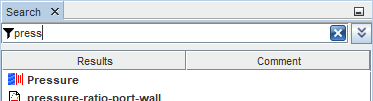
 (
(